0.环境说明:
①Debian10
②RAM 4G HHD 100G
③ROOT 权限
推荐VPS:搬瓦工
注:
1.其中v2ray 和 caddy的安装使用官方教程,建议不要使用任何第三方脚本。
2.使用caddy的方便之处就在于自动申请证书。
1.安装caddy
sudo apt install -y debian-keyring debian-archive-keyring apt-transport-https curl -1sLf 'https://dl.cloudsmith.io/public/caddy/stable/gpg.key' | sudo gpg --dearmor -o /usr/share/keyrings/caddy-stable-archive-keyring.gpg curl -1sLf 'https://dl.cloudsmith.io/public/caddy/stable/debian.deb.txt' | sudo tee /etc/apt/sources.list.d/caddy-stable.list sudo apt update sudo apt install caddy
至此caddy官网网安装教程截止
2.配置caddy
找到caddy配置文件目录
cd / sudo find / -name Caddyfile vi /etc/caddy/Caddyfile
修改配置如下:
v2ray.wolfmark.org:443 {
root * /caddyweb
# /caddyweb 是网站根目录
file_server
log {
output file /var/log/caddy/caddy.log
#日志目录
}
tls abc@abc.com
# 申请ssl的邮箱
tls {
protocols tls1.2 tls1.3
ciphers TLS_ECDHE_ECDSA_WITH_AES_256_GCM_SHA384 TLS_ECDHE_ECDSA_WITH_CHACHA20_POLY1305_SHA256
}
@websockets {
path /v2ray
# 和v2ray的path保持一致
header Connection Upgrade
header Upgrade websocket
}
reverse_proxy @websockets 127.0.0.1:12345
# ghostxiu edit 2022.4.16 https://x.wolfmark.org
}
给caddy用户目录的执行权限
chown -R caddy:caddy /etc/caddy/
新建caddy日志文件
touch /var/log/caddy/caddy.log
chown -R caddy:caddy /var/log/caddy/caddy.log
启动caddy 并支持开机启动
systemctl restart caddy && systemctl status caddy
在/caddyweb 目录下新建index.html,测试网页是否正常运行
mkdir /caddyweb vi /caddyweb/index.html
写入 ghostxiu edit 2022.4.16 https://x.wolfmark.org
输入:wq 保存
授权给caddy用户
chown -R caddy:caddy /caddyweb
至此caddy配置完成,如果只是作为静态页面服务器,则可以止步于此
接下来开始安装v2ray
3. 安装 v2ray
执行v2fly官方一键脚本安装最新版本
bash <(curl -L https://raw.githubusercontent.com/v2fly/fhs-install-v2ray/master/install-release.sh)
看到如下提示,则表示安装成功
installed: /usr/local/bin/v2ray
installed: /usr/local/bin/v2ctl
installed: /usr/local/share/v2ray/geoip.dat
installed: /usr/local/share/v2ray/geosite.dat
installed: /usr/local/etc/v2ray/config.json
installed: /var/log/v2ray/
installed: /var/log/v2ray/access.log
installed: /var/log/v2ray/error.log
installed: /etc/systemd/system/v2ray.service
installed: /etc/systemd/system/v2ray@.service
removed: /tmp/tmp.ciGxs5qJ3V
info: V2Ray v4.44.0 is installed.
4. v2ray服务端配置
获取UUID备用
cat /proc/sys/kernel/random/uuid
找到v2ray配置地址,并编辑配置文件:
whereis v2ray
vi /usr/local/etc/v2ray/config.json
写入如下配置:
{
"log": {
"access": "/var/log/v2ray/access.log",
"error": "/var/log/v2ray/error.log",
"loglevel": "warning"
},
"inbounds": [{
"port": 12345,
"listen":"127.0.0.1",
"protocol": "vless",
"settings": {
"clients": [{
"id": "",
# 前面获取的UUID
"level": 0,
"email": "abc@abc.org"
}
],
"decryption": "none"
},
"streamSettings": {
"network": "ws",
"security": "none",
"wsSettings": {
"path": "/v2ray"
# 与caddy 配置保持一致
}
}
}
],
"outbounds": [{
"protocol": "freedom"
} ]
}
重启v2ray 并查看状态
systemctl restart v2ray && systemctl status v2ray
v2ray配置结束
注意防火墙开放80 443 12345 这几个用到的端口
防火墙的配置可以参考下面这篇文章:
5.v2ray windows客户端配置
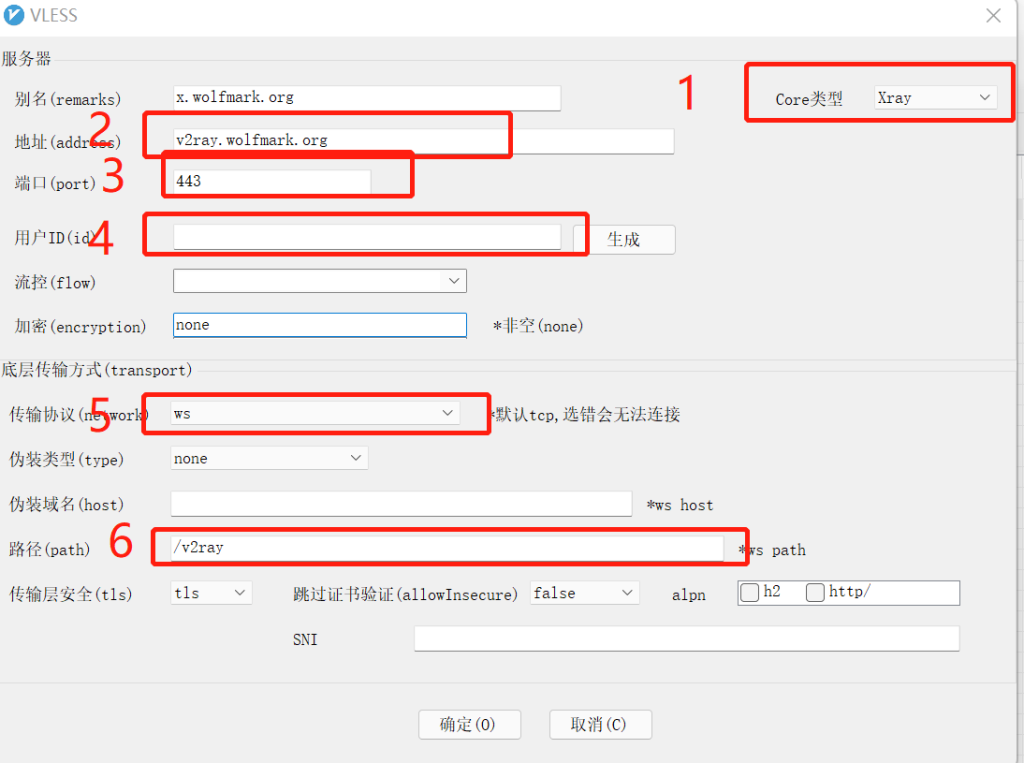
注意以下几点
1.选择xray内核
2.caddy的url
3.端口选择443
4.id是v2ray 配置中的id
5.传输协议选择ws
6.路径path和v2ray服务端保持一致




近期评论